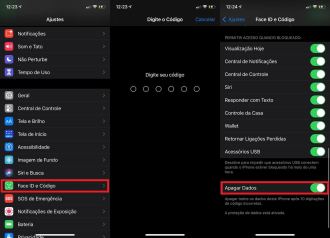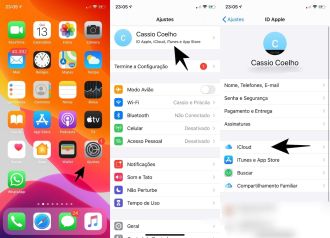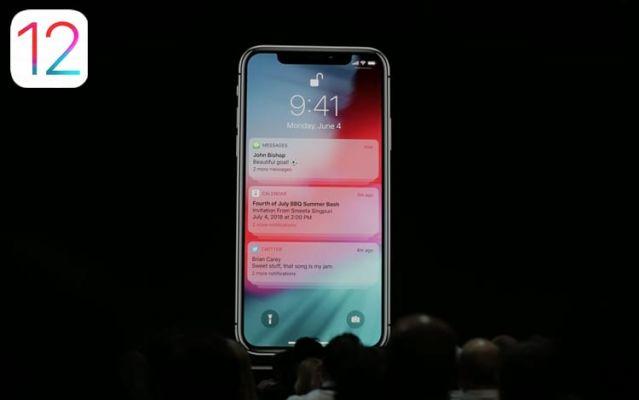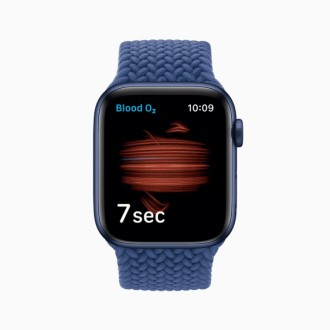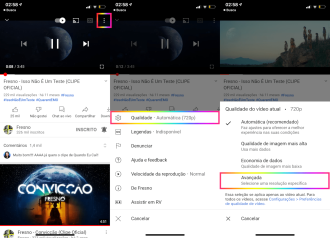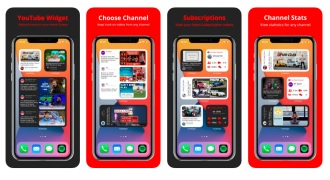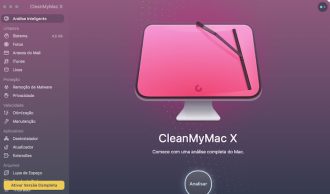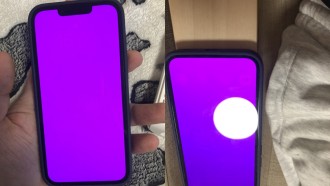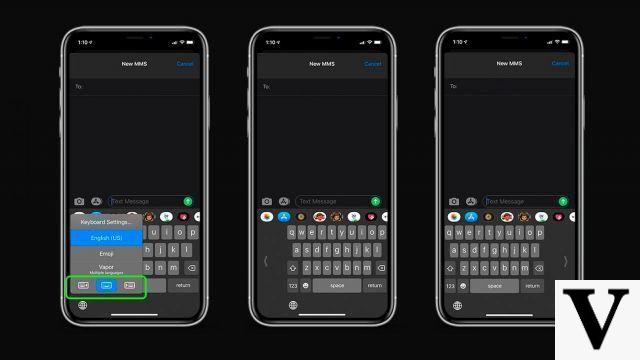
Parfois, vous ne voulez pas utiliser vos deux mains pour envoyer un message, peut-être tenez-vous un café, une laisse de chien ou un enfant qui se tortille particulièrement. Quelle que soit la raison, voici comment configurer un clavier à une main sur votre iPhone.
Bien qu'il ne soit pas rare que les gens envoient des SMS avec les deux mains, il y a beaucoup de gens qui sont habitués à envoyer des SMS avec une seule main. Cependant, à mesure que les smartphones grossissent, comme l'iPhone 12 Pro Max, envoyer des SMS d'une seule main peut ne pas être une tâche très facile.
Heureusement, vous n'avez pas à choisir entre un gros téléphone portable et des SMS à une main. Apple a mis en place une solution facile à utiliser - le clavier à une main. Voici comment vous allez le configurer.
Comment configurer la messagerie texte à une main sur votre iPhone
- Ouvrez n'importe quelle application qui utilise le clavier, comme les messages
- Appuyez et maintenez le globe ou le bouton du clavier emoji
- Appuyez sur la disposition pour droitier ou gaucher comme indiqué par la flèche à côté de l'icône du clavier
Une fois configuré, vous remarquerez que le clavier s'est déplacé d'un côté de l'écran, ce qui facilite la saisie d'une seule main. Si vous trouvez que vous n'aimez pas la configuration à une main ou si vous souhaitez revenir un peu à la saisie à deux mains, il est également facile d'inverser les modifications.
Comment annuler le clavier à une main pour iPhone
- Ouvrez n'importe quelle application qui utilise le clavier
- Appuyez et maintenez le globe ou le bouton du clavier emoji
- Appuyez sur l'icône du clavier par défaut, entre les icônes de clavier à une main gauche et droite
Bien sûr, vous pouvez également activer et désactiver le clavier à une main via les paramètres de votre iPhone.
Comment modifier les paramètres du clavier à une main sur votre iPhone
- Ouvrir les paramètres
- Appuyez sur Général
- claviers tactiles
- Jouer un clavier à main
- Sélectionnez le paramètre Gauche, Droite ou Désactivé (disposition par défaut)
Ceci est une astuce simple, mais peut-être que vous migrez de votre smartphone Android vers un téléphone portable Apple, donc dans cette migration, toute aide est minime. Bien que la courbe d'apprentissage de l'utilisation du système soit simple, le passage d'un système à un autre nous oblige à emporter avec nous certains vices et bizarreries qui peuvent ne pas très bien fonctionner dans le nouveau système.
tu as besoin de voir- 10 conseils pour protéger votre iPhone contre les pirates et les escroqueries
- Mode James Bond : comment configurer votre iPhone pour qu'il s'autodétruise en cas de vol
Avez-vous aimé cette astuce?
Assurez-vous donc de consulter 10 conseils pour protéger votre iPhone contre les pirates et les escroqueries, configurez votre iPhone pour qu'il "s'autodétruise" en cas de vol, vérifiez l'autonomie de la batterie de votre iPhone, des conseils pour organiser vos applications sur l'écran d'accueil de votre iPhone, comment pour prendre de bonnes photos sur iPhone la nuit ou en basse lumière, 5 conseils d'entretien pour garder votre iPhone rapide et plus encore...
D'autres astuces pour mieux utiliser votre iPhone se trouvent ici même sur Techlifers, si vous avez d'autres suggestions d'astuces iOS, n'oubliez pas de commenter, nous ferons de notre mieux pour vous apporter toujours plus d'astuces.